अपने मैक पर अधिक से अधिक रिमाइंडर कैसे बनाएं
अनेक वस्तुओं का संग्रह / / February 11, 2022

में
पिछली प्रविष्टियां
, हमने आपको आपके iPhone या अन्य iOS डिवाइस पर आपके कार्यों को प्रबंधित करने के लिए कुछ दिलचस्प विकल्प दिखाए हैं। हालांकि, मैक के पास ऐसा करने के लिए अपना स्वयं का एप्लिकेशन है, जिसे रिमाइंडर कहा जाता है, जो आपके उपयोग के आधार पर, एक जबरदस्त सक्षम एप्लिकेशन हो सकता है।
इसलिए यदि आप नियमित रूप से अपने मैक पर रिमाइंडर का उपयोग करते हैं, तो इसके बारे में कुछ उपयोगी टिप्स जानने के लिए पढ़ें जो निश्चित रूप से इसे आपके लिए और भी उपयोगी बना देगा।
तैयार? आएँ शुरू करें।
एकाधिक कार्यों या सूचियों के साथ कार्य करें
जैसा कि आप पहले से ही जानते होंगे, आपके मैक पर रिमाइंडर आपको कार्य की सूचियां बनाने देता है जहां आप अलग-अलग रिमाइंडर जोड़ सकते हैं और उन्हें फ़ोल्डरों के भीतर नोट्स की तरह प्रबंधित कर सकते हैं। और भी बेहतर, अगर आप iCloud सक्षम करें, आपके द्वारा अपने मैक पर रिमाइंडर पर किए गए परिवर्तन आपके आईओएस डिवाइस पर तुरंत सिंक हो जाते हैं और इसके विपरीत।
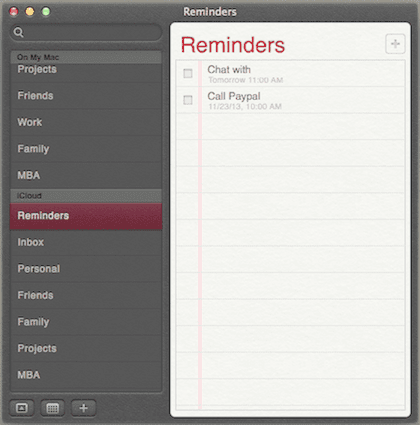
आप केवल CAPS या कमांड कुंजी को दबाकर रिमाइंडर पर एक से अधिक आइटम का चयन कर सकते हैं। एक बार जब आप एक या अधिक अनुस्मारक चुन लेते हैं, तो आप उन्हें पुनर्व्यवस्थित कर सकते हैं या उन्हें अन्य सूचियों में खींच सकते हैं।
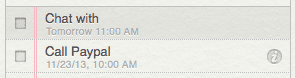
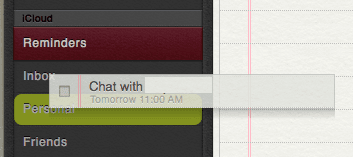
इसी तरह, आप कई सूचियों का चयन कर सकते हैं और रिमाइंडर ऐप के दाहिने पैनल पर आपके सभी कार्यों को एक साथ समूहीकृत करके प्रदर्शित करेगा।
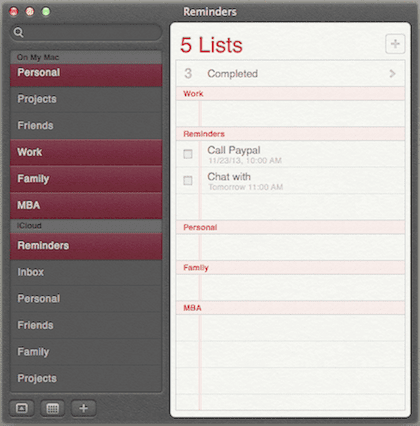
ईमेल और वेबसाइटों को अनुस्मारक में बदलें
मान लें कि आपको एक महत्वपूर्ण ईमेल प्राप्त होता है जिसमें किसी अपॉइंटमेंट या किसी अन्य चीज़ के बारे में जानकारी होती है जिसे आप याद रखना चाहते हैं। यदि आपके पास रिमाइंडर खुला है, तो आप उस संदेश पर क्लिक कर सकते हैं और उसे रिमाइंडर में खींच सकते हैं और ऐप उस ईमेल के आधार पर एक कार्य तैयार करेगा। साथ ही, यह आपको इसका सीधा लिंक प्रदान करेगा।

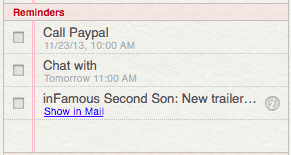
लेकिन केवल ईमेल ही ऐसी चीजें नहीं हैं जिन्हें आप रिमाइंडर में छोड़ सकते हैं। आप किसी भी URL को पेस्ट या ड्रैग और ड्रॉप भी कर सकते हैं सफारी से इसमें और अनुस्मारक एक क्लिक करने योग्य लिंक के साथ एक कार्य उत्पन्न करेंगे।

महत्वपूर्ण लेख: अजीब तरह से, आप कई ईमेल को रिमाइंडर विंडो में नहीं छोड़ सकते हैं, न ही आप एक को रिमाइंडर आइकन (जो आप अन्य ऐप के साथ कर सकते हैं) में छोड़ सकते हैं। आप कार्यों को बनाने के लिए फ़ाइलों को रिमाइंडर में नहीं छोड़ सकते।
विविध युक्तियाँ
यदि आप बाएँ पैनल को छिपाते हैं जहाँ आपके अनुस्मारकों की सूचियाँ रहती हैं, तो आप इन सूचियों पर स्क्रॉल करने के लिए अपने Mac के ट्रैकपैड या मैजिक माउस पर बाएँ या दाएँ स्वाइप कर सकते हैं।
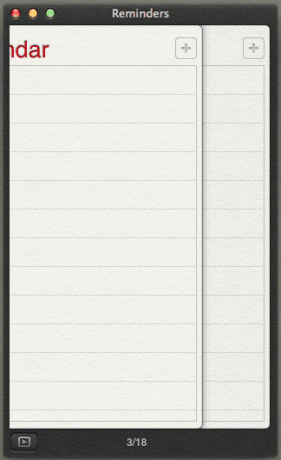
अनुस्मारक आपके कार्यों को वर्गीकृत करने के लिए टैग या किसी अन्य उन्नत तरीके की अनुमति नहीं देते हैं। लेकिन इसका मतलब यह नहीं है कि आप अपने संदेशों को व्यवस्थित नहीं कर सकते। ऐसा करने के लिए, ट्विटर हैशटैग सिस्टम का उपयोग करें और "#" प्रतीक को उस शब्द में जोड़ें जिसे आप अपने कार्यों को श्रेणियों से अलग करने के लिए नामित कर सकते हैं।
उदाहरण के लिए, आप उपयोग कर सकते हैं #पार्टीप्रेप या #खरीदारी और फिर उन कार्यों को बाकी कार्यों से फ़िल्टर करने के लिए अनुस्मारक में शक्तिशाली खोज का उपयोग करें।
वहां आपके पास है। अनुस्मारक आपके लिए बेहतर और तेज़ काम करने के लिए इन युक्तियों का उपयोग करें। अंत में, जो मायने रखता है वह यह है कि आप अधिक उत्पादक बनते हैं, और यदि आप इन युक्तियों का उपयोग करते हैं तो आप ठीक यही हासिल करेंगे। आनंद लेना!
अंतिम बार 03 फरवरी, 2022 को अपडेट किया गया
उपरोक्त लेख में सहबद्ध लिंक हो सकते हैं जो गाइडिंग टेक का समर्थन करने में मदद करते हैं। हालांकि, यह हमारी संपादकीय अखंडता को प्रभावित नहीं करता है। सामग्री निष्पक्ष और प्रामाणिक रहती है।



